Vous jouez à VALORANT avec du matériel AMD et ses performances ne vous conviennent pas ? Nous avons peut-être une solution pour vous.
Remarque
Cela ne fonctionnera que si vous avez installé l'AI Suite 3 d'Asus et que votre compteur d'événement de haute précision (HPET) est sur ses paramètres par défaut.
- Cliquez sur la loupe [
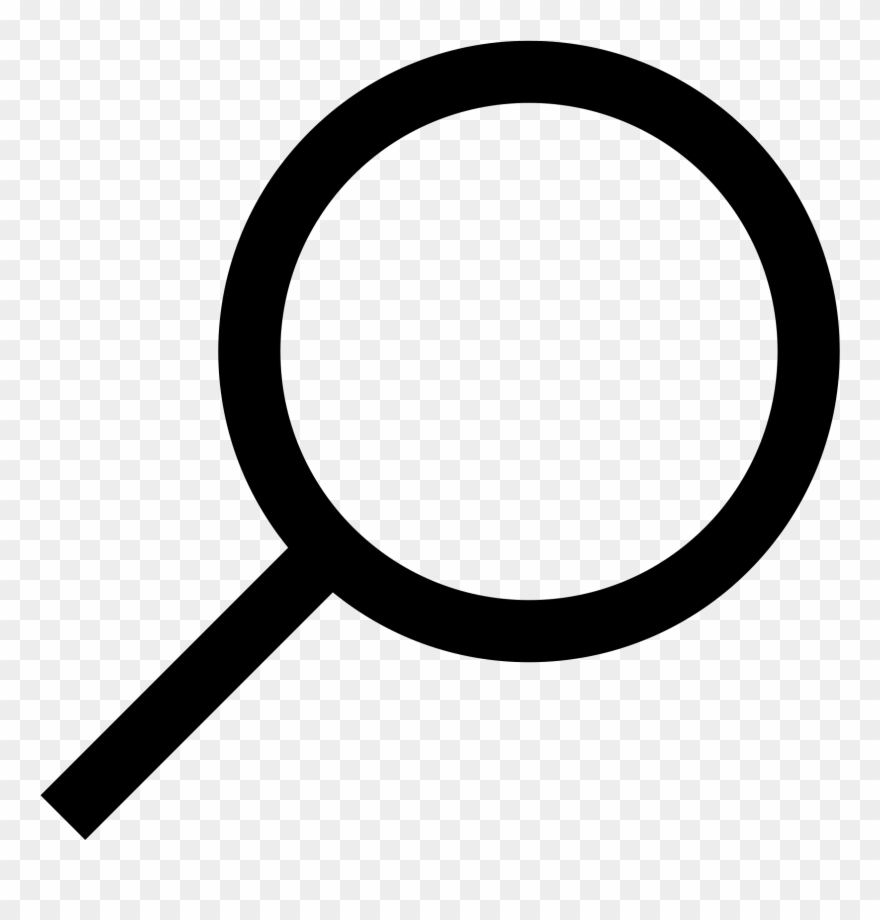 ] dans votre barre d'outils pour ouvrir la fenêtre de recherche.
] dans votre barre d'outils pour ouvrir la fenêtre de recherche. - Entrez cmd.

- Faites un clic droit sur l'Invite de commandes dans les résultats et sélectionnez Exécuter en tant qu'administrateur.
- Entrez bcdedit.exe /set useplatformclock false dans la fenêtre d'invite de commandes, puis appuyez sur Entrée.
Une fois l'opération terminée, le message l'opération a réussi apparaîtra sous votre texte.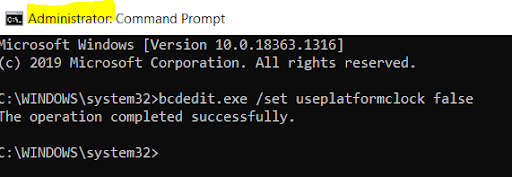
- Redémarrez votre ordinateur.
Si la procédure ci-dessus ne résout pas vos problèmes de performance matérielle, vous pouvez aussi retirer et/ou réinstaller AI Suite 3. Pour plus d'informations sur la résolution de bug pour AI Suite 3, veuillez consulter le guide officiel d'ASUS.
Vous pouvez également nous /envoyer une requête ci-dessous si vous avez besoin d'aide.
